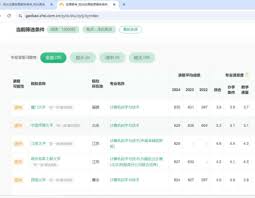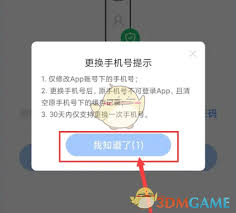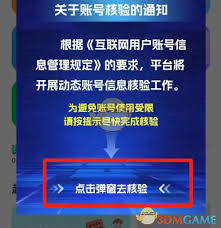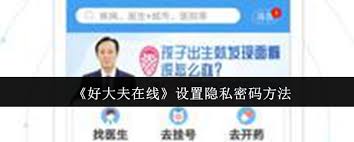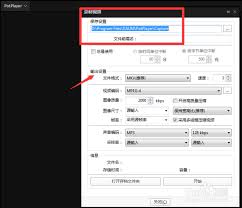win10如何设置打印机共享
2025-09-07 11:59:01 作者:xx
在win10系统中实现打印机共享,能让多台设备便捷使用同一台打印机,提升工作效率。以下是详细的设置步骤:
一、确认打印机状态
确保连接打印机的主机已开启,打印机处于就绪状态,且已正确安装驱动程序。
二、设置共享选项
1. 在主机上,打开“控制面板”,找到“设备和打印机”或“打印机和传真”选项。
2. 右键点击要共享的打印机图标,选择“设置为共享”。
3. 在弹出的共享设置窗口中,可以为共享打印机设置一个共享名,方便其他用户识别。
三、配置主机网络
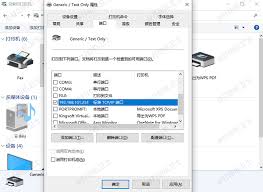
1. 打开“控制面板”,进入“网络和 internet”,点击“网络连接”。
2. 右键点击当前使用的网络连接,选择“属性”。
3. 在属性窗口中,找到“共享”选项卡。
4. 勾选“允许其他网络用户通过此计算机的 internet 连接来连接”。
5. 在“家庭网络连接”下拉菜单中,选择与其他设备连接的同一网络。
四、其他设备连接
1. 在需要使用共享打印机的设备上,打开“控制面板”,进入“设备和打印机”。
2. 点击“添加打印机”,选择“添加网络、无线或 bluetooth 打印机”。
3. 系统会自动搜索可用的共享打印机,找到主机上共享的打印机名称并点击“下一步”。
4. 按照提示完成驱动程序的安装。
五、测试打印
安装完成后,在设备上打开一个文档进行打印测试,检查打印机是否能正常工作。
六、注意事项
1. 确保所有设备连接到同一局域网。
2. 共享打印机的主机需保持开机状态,以便其他设备能正常访问。
3. 如果遇到权限问题,可在主机上为相关用户授予访问共享打印机的权限。
通过以上步骤,就能轻松完成win10系统下的打印机共享设置,让多台设备共享打印资源,提高办公便利性。
免责声明:以上内容源自网络,版权归原作者所有,如有侵犯您的原创版权请告知,我们将尽快删除相关内容。